Windows 11 vs. MacOS – Vijf Belangrijke Verschillen

Windows 11 vs. MacOS – Ontdek enkele van de belangrijkste verschillen tussen deze besturingssystemen om je apparaatkeuze te vergemakkelijken.
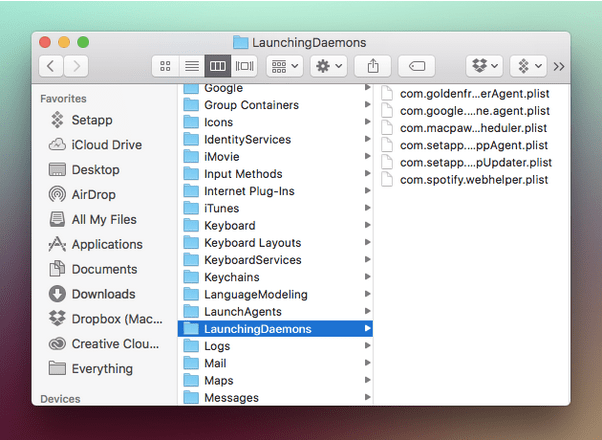
Wanneer uw apparaat traag begint te reageren of het een eeuwigheid duurt om op te starten, adviseren technische experts u vaak over één algemene oplossing, namelijk het verwijderen van ongewenste opstartitems. Is het niet?

Vraagt u zich af hoe u opstartprogramma's op Mac kunt verwijderen? Dan ben je hier aan het juiste adres. Maar laten we, voordat we verder gaan, eerst een basisbegrip krijgen van wat opstartitems zijn en hoe deze de prestaties van uw apparaat beïnvloeden.
Lees ook: 10 veelvoorkomende MacBook-problemen en hoe u ze kunt oplossen
Wat zijn opstartitems? Waarom worden ze gebruikt?
Of het nu Windows of macOS is, opstartitems of inlogitems zijn een cruciaal onderdeel van elk besturingssysteem. De opstartitems zijn apps en services die automatisch worden gestart zodra uw apparaat opnieuw wordt opgestart. Opstartitems zijn zo ontworpen dat ze geen toestemming nodig hebben om uit te voeren, ze worden gewoon automatisch uitgevoerd.
Hoewel, wanneer uw apparaat wordt geladen met te veel opstartitems, dit de processor kan belasten, wat kan leiden tot een trage responstijd, systeemvertraging en andere veelvoorkomende problemen . Daarom is een ideale manier om de prestaties van uw apparaat in topconditie te houden, het verwijderen van ongewenste opstartitems om efficiënt gebruik te maken van uw systeembronnen.
Laten we aan de slag gaan en leren hoe u opstartitems op de Mac kunt verwijderen.
Opstartprogramma's op Mac verwijderen
Inhoudsopgave
Welnu, een van de beste manieren om opstartitems op Mac te verwijderen, is door een hulpprogramma van derden te gebruiken om meerdere opstartprogramma's tegelijk te beheren. We raden aan om Cleanup My System te gebruiken, het is een onmisbare tool voor opschonen en optimaliseren om de prestaties van uw systeem te verfijnen en een verscheidenheid aan taken uit te voeren, zoals - - ongewenste bestanden opschonen, e-mailbijlagen verwijderen, prullenbakbestanden verwijderen, opstartitems beheren enzovoort.
Volg de onderstaande instructies om het proces van het beheren van opstartitems te leren:
STAP 1 = Download en installeer de applicatie Cleanup My System op uw Mac.
STAP 2 = Start de applicatie, ga naar de Startup Manager en klik op de Start Scan knop.
STAP 3 = Zodra het scanproces is voltooid, worden de resultaten gecategoriseerd onder Launch Agents & Login Items. Standaard zijn alle items geselecteerd, om specifieke programma's te behouden, deselecteer de programma's die u wilt behouden en druk op Nu opschonen om de geselecteerde programma's te verwijderen.

En het is klaar!
Met slechts een paar klikken kunt u de opstartprogramma's op uw Mac verwijderen met behulp van het hulpprogramma Cleanup My System .
Lees ook: 10 beste Mac Cleaner-software en optimalisatie-apps in 2021 (gratis en betaald)
Hoe opstartprogramma's op Mac te verwijderen (handmatig)?
Welnu, het handmatig verwijderen van opstartprogramma's op Mac is een behoorlijk vervelend proces. Volg deze stappen om te beginnen:

Lees ook: Hoe repareer je macOS "Recovery Server kan niet worden gecontacteerd" Fout
Hoe Daemons verwijderen en Agents starten van Mac?
Daemons en startagenten zijn typen opstartprogramma's op Mac die worden gebruikt om processen te automatiseren. Hoewel, ze zijn verborgen in de mappen en het is vrij typisch om dergelijke items gemakkelijk te vinden. Hier is een snelle manier om daemons te vinden en te verwijderen en agents op uw MacBook te starten.
Open Mac's Finder> Ga.
Typ in het zoekvenster "/Library/LaunchDaemons" en druk op de Command-toets.
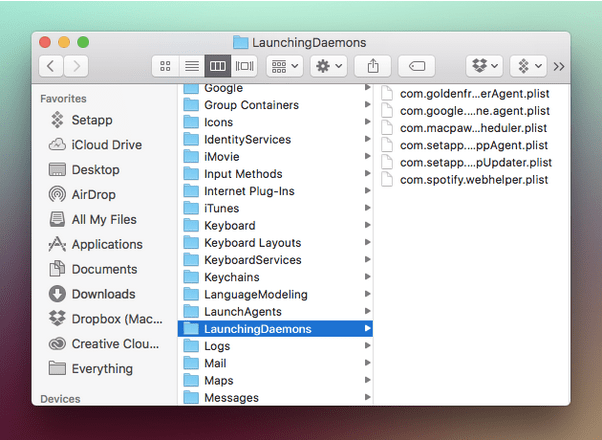
Blader door de lijst met Launching Daemons-bestanden, verwijder degene die u niet langer nodig heeft.
OPMERKING: Voordat u besluit een belangrijk bestand te verwijderen, moet u een snelle Google-zoekopdracht uitvoeren om iets over de bestandsbeschrijving te weten. Sommige Launch Daemons-bestanden zijn van cruciaal belang voor het functioneren van uw systeem, daarom blijven deze onaangeroerd.
Ga één niveau terug, typ in de zoekbalk Ga "/Bibliotheek/LaunchAgents".
De bestanden van Launch agents worden gebruikt tijdens het inlogproces. Blader door de lijst met bestanden, als u iets verdachts vindt, verplaats het dan naar de prullenbak.
Lees ook: Control+Alt+Delete op een Mac en apps geforceerd afsluiten
Conclusie
Dus mensen, dit is onze korte handleiding over het verwijderen van opstartprogramma's op Mac. U kunt een hulpprogramma van derden gebruiken, zoals Cleanup My System , om de klus te klaren of de handmatige manier kiezen als u diep in de instellingen wilt graven. Nadat u de ongewenste opstartprogramma's hebt verwijderd, ervaart u verbeterde prestaties op uw Mac.
Windows 11 vs. MacOS – Ontdek enkele van de belangrijkste verschillen tussen deze besturingssystemen om je apparaatkeuze te vergemakkelijken.
Ontdek hoe je macOS op een Windows-pc kunt krijgen met een stapsgewijze handleiding die je precies laat zien hoe je het besturingssysteem van Apple op een Microsoft-apparaat kunt installeren.
Leer hier hoe je de broncode van een webpagina in Apple Safari kunt bekijken met behulp van de Safari Web Inspector-tool.
De fout van de niet-geïdentificeerde ontwikkelaar op macOS kan een hoofdpijn zijn. Lees dit artikel nu om de bewezen methodes te vinden die het probleem onmiddellijk oplossen!
Als u van plan bent te upgraden naar macOS Sonoma, ziet u hier hoe het qua functies verschilt van macOS Ventura.
Op de Mac slaan omgevingsvariabelen informatie op, zoals wie de huidige gebruiker is, standaardpaden naar opdrachten en de naam van de hostcomputer. als jij
Als de Home-knop ontbreekt in Outlook, schakelt u Home Mail op het lint uit en weer in. Deze snelle oplossing heeft veel gebruikers geholpen.
Wilt u een e-mail naar veel ontvangers sturen? Weet u niet hoe u een distributielijst moet maken in Outlook? Hier leest u hoe u dit moeiteloos kunt doen!
Als u gegevensinvoertaken vlekkeloos en snel wilt uitvoeren, moet u leren hoe u een vervolgkeuzelijst maakt in Excel.
Wilt u Outlook in de veilige modus openen maar lukt dit niet? Ontdek hoe u het probleem "Outlook opent niet in veilige modus" oplost.








